FBReader для Windows включает большинство возможностей из версий для iOS и Android. Однако это не порт мобильной версии, а отдельно разработанное приложение для настольных компьютеров и ноутбуков.
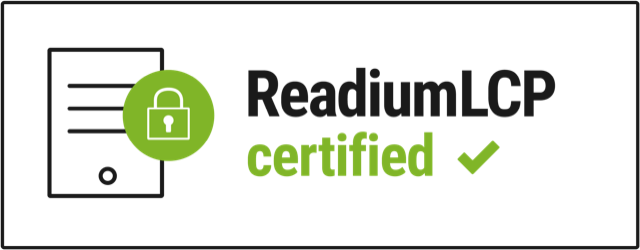
В версии 2.1 в программе добавилась существенная возможность. В дополнение к книгам без DRM, она открывает теперь и ePub’ы, защищённые Readium LCP.
FBReader доступен бесплатно из Microsoft Store и с этого сайта. Приложение запускается на Windows 10 (билд 17763 и новее) и на Windows 11. На сегодня FBReader собран только для компьютеров с 64-битным процессором Intel. Эта сборка годится и для устройств с Windows 11 Arm64. На Windows 10 Arm программа не устанавливается.
Насколько нам известно, FBReader можно запускать и на более ранних версия Windows. Однако официальной сборки для них у нас нет. Вы можете распаковать пакет вручную (он открывается любым разархиватором zip), и запускать содержащуюся нём программу. При этом вы не нарушите никаких лицензий или ограничений, но мы ничего не обещаем и не несём никакой ответственности за то, как будет работать программа.
Текущая версия: 2.1.3, опубликована 15 февраля 2025 года
Таблица перечисляет основные возможности и их текущее состояние.
| Поддерживаемые форматы | ePub, fb2, fb2.zip, mobi, rtf, MS doc, plain text, cbz |
| Не поддерживаются | cbr, cb7, pdf, djvu, docx |
| DRM | FBReader открывает ePub-книги, защищённые Readium LCP |
| Чтение, стили, гиперссылки, переносы | Полностью сделано |
| Шапка и подвал страницы | Сделано, пользователь может настраивать |
| Листание страниц/прокрутка текста | Пробел и стрелка вправо листают на следующую страницу, стрелка влево – на предыдущую. Можно листать страницы щелчком мыши по правому и левому полям текста. Колесо мыши и стрелки вверх/вниз прокручивают строки одну за другой.
В версии 2.0.1 появилась экспериментальная поддержка сенсорного экрана: можно протягивать страницы горизонтально, или просто листать их касанием правой и левой третей экрана |
| Многооконный режим | Полностью сделан |
| Отображение в два столбца | Полностью сделано, переход в него можно регулировать в разделе «Столбцы и отступы» диалога настроек |
| Пометка текста | Сделано, за исключением автоматической прокрутки текста, когда пользователь выделяет конец страницы |
| Оглавление | Полностью сделано |
| Закладки | Сделано: добавление, удаление, выбор стиля, навигация по списку; добавление, редактирование и удаление стилей, редактирование текста |
| Выбор языка | Пока есть только автоматическое определение языка и кодировки; если оно ошибается (это бывает редко), способа исправить ошибку вручную нет |
| Дополнительные возможности навигации | Щелчок мышью по подвалу страницы перемещает на соответствующую страницу. Кнопки отмены и возврата на тулбаре позволяют вернуться на прежнее место. Список позиций для этих кнопок сохраняется между запусками |
| Тёмная тема | Полностью сделана; FBReader меняет тему в соответствии с состоянием системы |
| Список всех книг | Полностью сделан |
| Списки недавно добавленных/открытых книг | Полностью сделаны |
| Книги по авторам | Полностью сделано |
| Книги по сериям | Полностью сделано |
| Книги по тегам | Пока остутствует |
| Пользовательские полки | Пока остутствуют |
| Скачивание книг | Полностью сделано |
| Диалог с информацией о книге | Полностью сделан |
| Удаление книг | Полностью сделано |
| Пометка книг, действия с многими книгами | Пока остутствуют |
| Просмотр | Сделан, некоторые возможности OPDS пока не поддержаны |
| Загрузка книг | Полностью сделана |
| История навигации | Сделана, не сохраняется между запусками |
| Закладки | Полностью сделаны |
| Поиск | Полностью сделан |
| По умолчанию включены | Каталог научно-популярных книг ВсеНаука и магазин ЛитРес |
| Добавление своих OPDS-каталогов | Полностью сделано |
| Сетевая авторизация | Сделана для некоторых каталогов |
| Список книг с сервера | Полностью сделано |
| Загрузка книг на сервер | Полностью сделана |
| Удаление книг | Полностью сделано |
| Возможность принудительно загрузить ранее удалённую книгу | Пока отсутствует |
| Позиции чтения | Полностью сделано |
| Закладки | Полностью сделано |
| Пользовательские полки | Пока отсутствуют |
| Список сетевых каталогов, закладки в библиотеке | Пока не синхронизируются |
| Диалог настроек | Сделан, пропущены некоторые (не самые важные) пункты |
| Сохранение/восстановление настроек | Полностью сделано |
Выберите вариант загрузки:
- скачать с сервера SoftPortal (для Windows 64-bit, установочный msix-файл)
- скачать с официального сайта (для Windows 64-bit, установочный msix-файл)
Бесплатная программа для чтения электронных книг, которая распознает популярные электронные форматы: ePub, fb2, chm, rtf, plucker и др. Также поддерживается прямое чтение из архивов zip, tar, gzip и bzip2, имеется возможность настройки параметров чтения (полное описание…)

Рекомендуем популярное
FBReader 2.1.2
Бесплатная программа для чтения электронных книг, которая распознает популярные…
Calibre 8.4.0 / 3.48.0
Calibre — незаменимое приложение для чтения электронных книг всех современных форматов, а…
fb2Renamer 1.1
fb2Renamer — крошечная программа для автоматического переименования электронных книг в формате .fb2…
fb2 Processor 1.0.2
b2 Processor — программа для пакетной обработки электронных книг в формате fb2…
fb2sorter 1.1
fb2sorter — небольшая утилитка, которая поможет вам быстро навести порядок в коллекции электронных книг…
10 программ для чтения FB*2‑книг на компьютере
Программы для Windows, macOS и Linux.
1. Bookmate
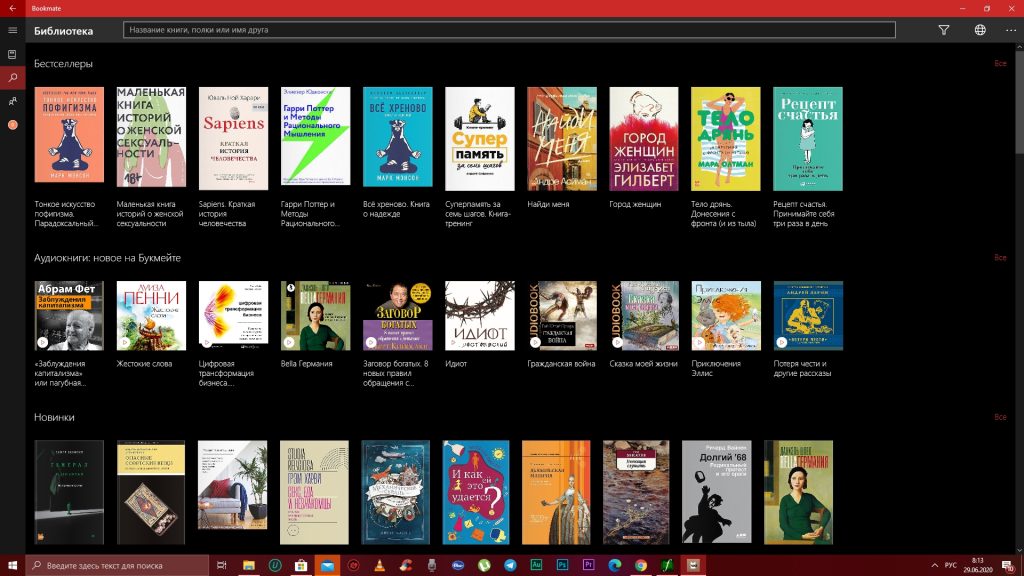
- Платформы: Windows.
- Стоимость: бесплатно.
Удобная читалка известного книжного сервиса. К плюсам Bookmate можно отнести приятный глазу интерфейс, а также возможность синхронизировать библиотеку, выделенные цитаты и прогресс чтения с мобильным приложением. Добавленные с компьютера книги можно читать бесплатно. А чтобы получить доступ к каталогу Bookmate, нужно оформить подписку стоимостью от 333 рублей в месяц.
Скачать Bookmate →
2. Calibre
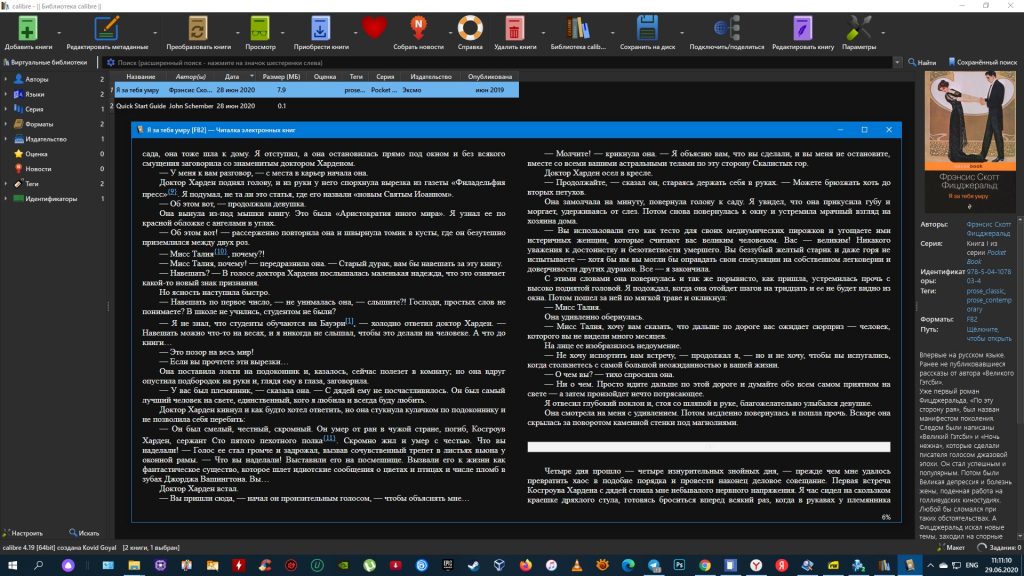
- Платформы: Windows, macOS, Linux.
- Стоимость: бесплатно.
Calibre — многофункциональный комбайн для работы с электронными книгами. Вы можете настраивать шрифт, размер текста, фон, отступы и другие элементы оформления, а также работу горячих клавиш. Кроме того, Calibre позволяет редактировать метаданные и текстовое содержимое книг. Программа поддерживает почти все популярные типы книжных файлов и умеет конвертировать их из одного формата в другой.
Скачать Calibre →
3. «Яндекс.Браузер»
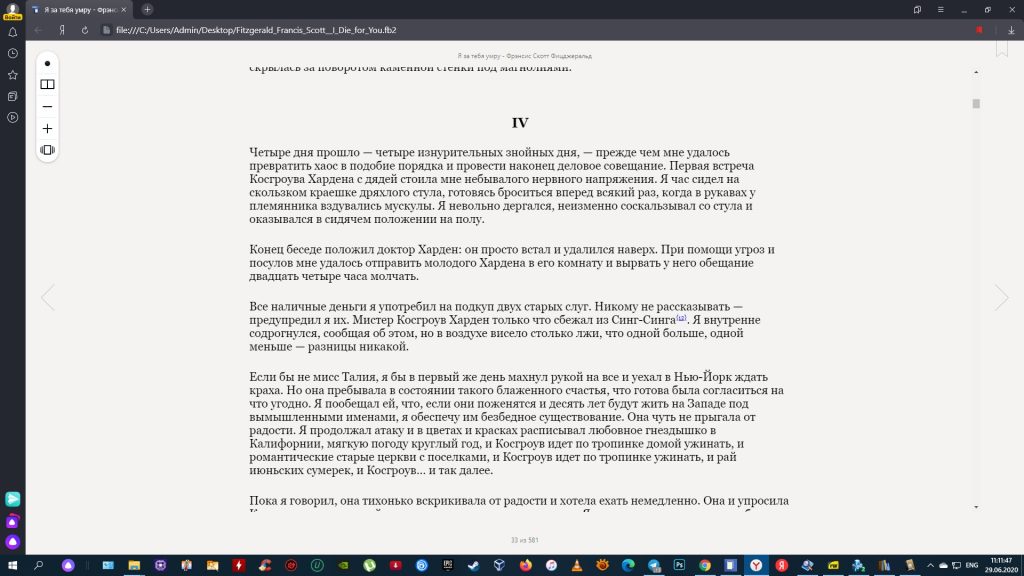
- Платформы: Windows, macOS.
- Стоимость: бесплатно.
Если вы пользуетесь браузером от «Яндекса», можете читать FB*2 прямо в нём. Просто перетяните файл книги на панель вкладок — и программа отобразит текст. Встроенная читалка предлагает удобную прокрутку, поддержку закладок, настраиваемый размер букв и выбор между отображением одной или двух колонок текста.
Скачать «Яндекс.Браузер» →
4. Icecream Ebook Reader

- Платформы: Windows.
- Стоимость: бесплатно или 990 рублей.
Программа с удобной навигацией по тексту и списку добавленных книг, элегантным интерфейсом и различными темами оформления. Читает FB*2, EPUB, MOBI, PDF, CBR, CBZ и TXT. В бесплатной версии периодически появляется предложение купить Ebook Reader PRO. Заплатив, вы сможете редактировать метаданные, добавлять аннотации и копировать текст.
Скачать Icecream Ebook Reader →
5. STDU Viewer
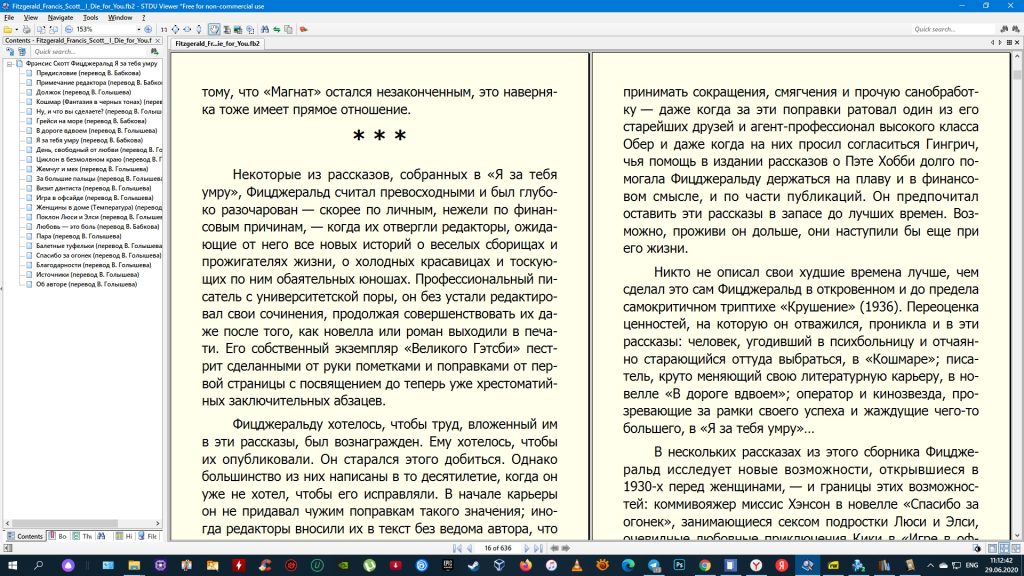
- Платформы: Windows.
- Стоимость: бесплатно.
STDU Viewer позволяет масштабировать текст с помощью колеса мыши, а также предлагает несколько вариантов отображения страниц: по две или одной на экране. Программа поддерживает закладки и позволяет выделять текст, есть функция поиска. Увы, ей очень не хватает настроек оформления. Зато STDU Viewer читает самые разные документы, помимо FB*2. Среди них TIFF, PDF, DjVu, XPS, JBIG2, TXT, CBR, CBZ, TCR, PDB, MOBI, AZW, EPUB, DCX, BMP, PCX, JPEG, GIF, PNG, WMF, EMF и даже PSD.
Скачать STDU Viewer →
6. Sumatra PDF
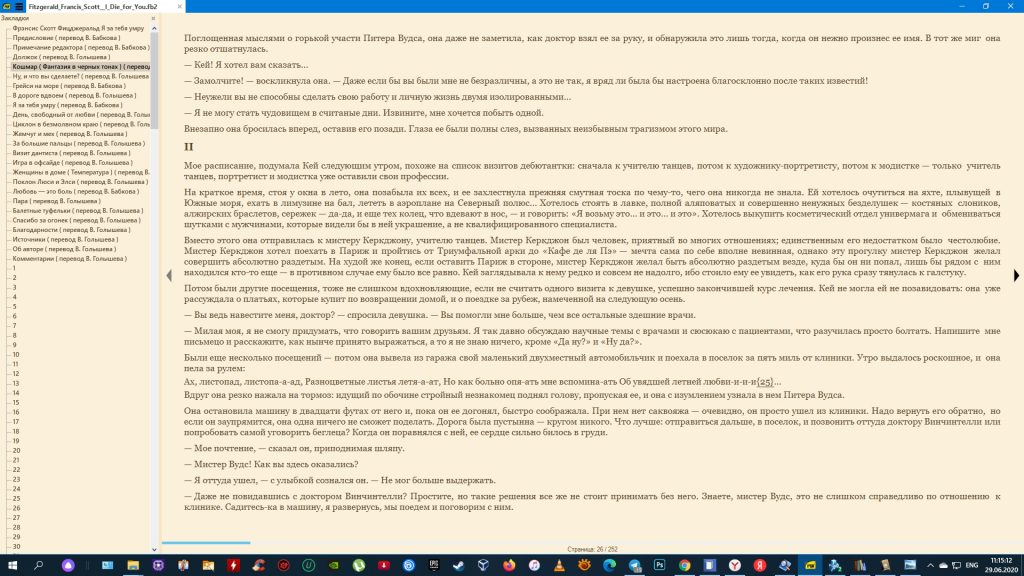
- Платформы: Windows.
- Стоимость: бесплатно.
Эта программа предназначена в первую очередь для чтения PDF, но также подходит и для файлов в FB*2‑формате. Sumatra PDF отличается высокой скоростью работы и простотой. Но, как и предыдущей читалке, ей не помешали бы настройки отображения текста и фона.
Скачать Sumatra PDF →
7. BookReader
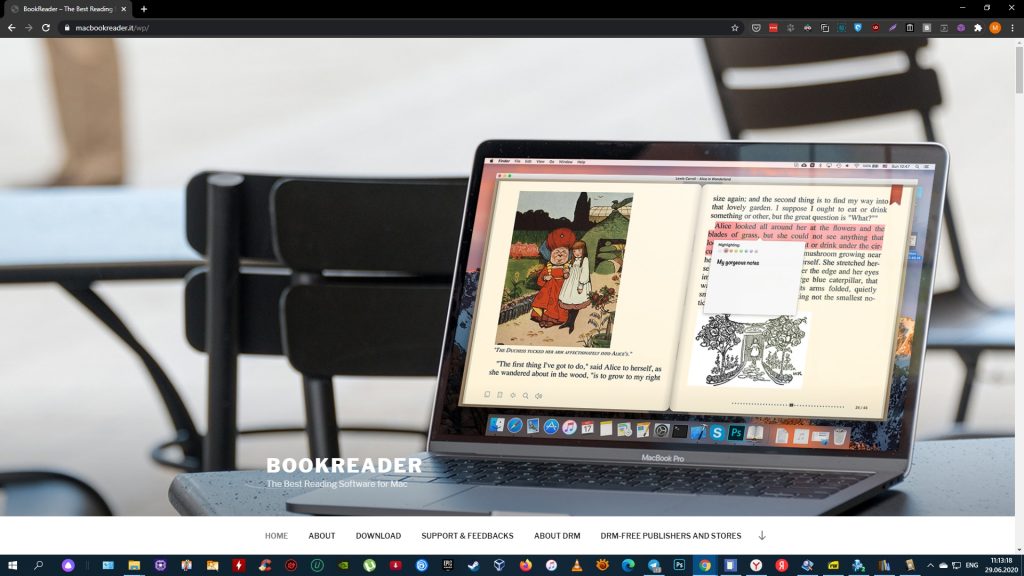
- Платформы: macOS.
- Стоимость: 749 рублей.
Bookreader — одна из самых популярных читалок для macOS. Интерфейс приложения стилизован под традиционные книги, что может понравиться любителям бумажных изданий. Программа позволяет настраивать горячие клавиши, шрифт, фон, размер текста и прочие параметры. Она платная, но есть семидневная пробная версия.
Скачать BookReader →
8. Freda
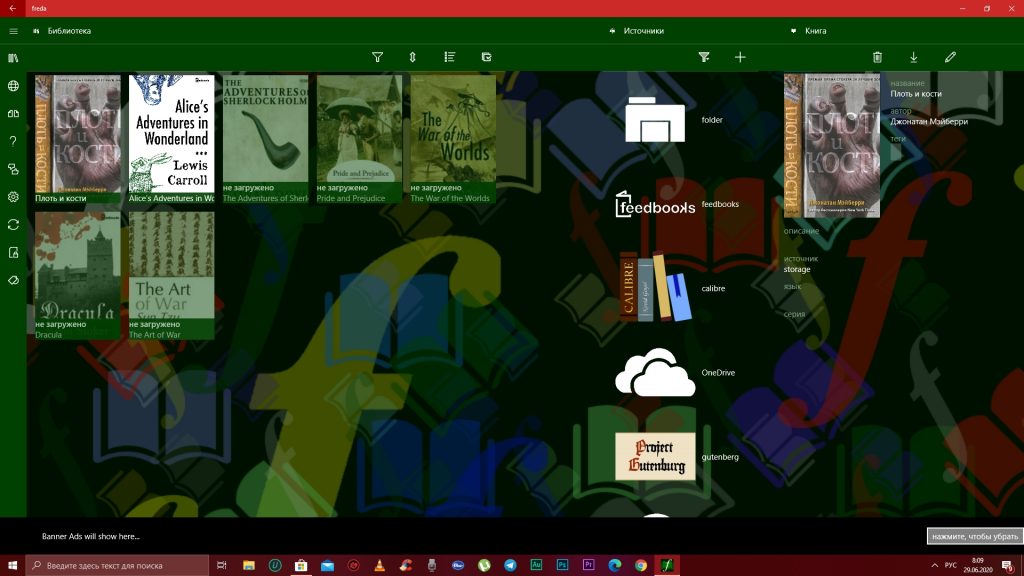
- Платформы: Windows.
- Стоимость: бесплатно.
У Freda не очень интуитивный интерфейс, зато программа предлагает множество настроек текста, интервалов, фона и прочих визуальных элементов. Кроме того, к вашим услугам подробные настройки управления. Книги можно загружать с компьютера, облачных дисков, а также напрямую c различных онлайн-каталогов вроде Feedbooks. Программа бесплатная, но может показывать рекламу.
Скачать Freda →
9. Fly Reader
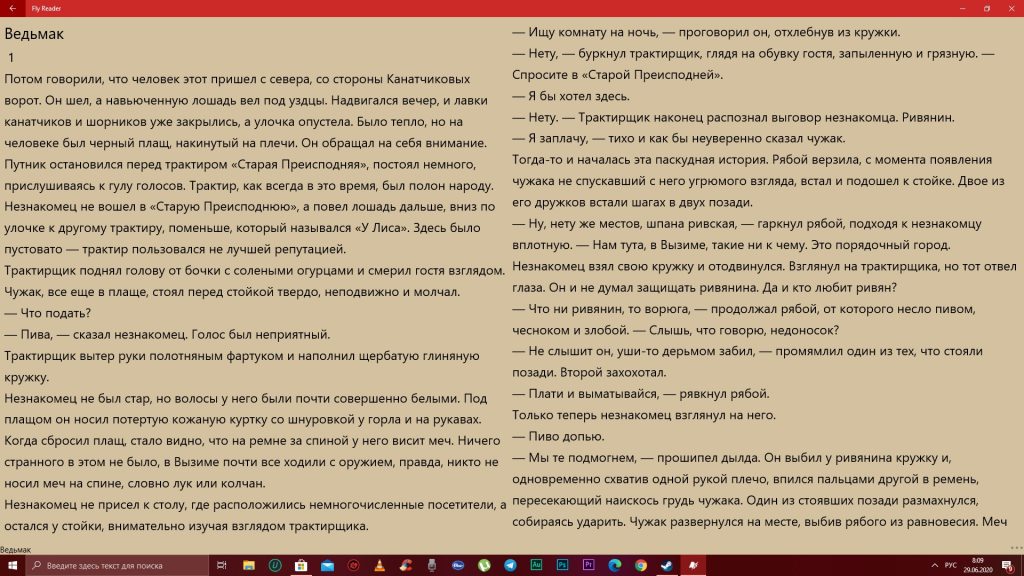
- Платформы: Windows.
- Стоимость: бесплатно.
С первого взгляда Fly Reader кажется простейшей читалкой с минимальным набором функций. Но стоит нажать на значок в виде шестерёнки — и вы увидите многочисленные настройки управления и интерфейса. Это быстрая и весьма удобная программа. Кроме FB*2, Fly Reader поддерживает TXT, EPUB, MOBI, AZW3 и другие типы файлов.
Скачать Fly Reader →
10. AlReader
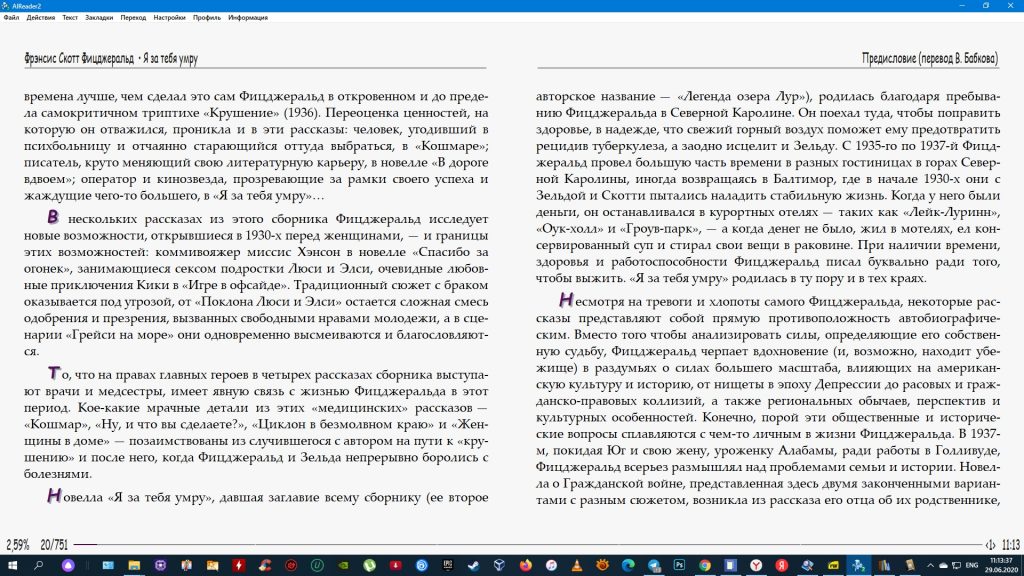
- Платформы: Windows.
- Стоимость: бесплатно.
Олдскульная читалка, которая может быть вам знакома по очень популярной Android-версии. Облик AlReader давно устарел, но, поколдовав в настройках, вы можете привести оформление страниц к нормальному виду. Среди прочего AlReader позволяет выделять и копировать текст, добавлять закладки и даже конвертировать FB*2 в другие форматы.
Скачать AlReader →
*Деятельность Meta Platforms Inc. и принадлежащих ей социальных сетей Facebook и Instagram запрещена на территории РФ.
Электронные книги различных форматов сегодня довольно популярны, но для их открытия требуется наличие специального приложения для чтения книг — читалка для ПК. Их довольно много, и их можно легко скачать из Интернета. Однако не все программы для чтения электронных книг обладают удобным интерфейсом на русском языке и широким набором функций для чтения книг бесплатно.
Чтение комиксов, романов и научно-популярной литературы должно быть не только полезным, но и удобным. Поэтому в этой статье мы подготовили для вас 7 лучших читалок для ПК на Windows 10 и 11, основываясь на потребностях пользователей, возможностях программ для чтения книг и положительных отзывах.

Как мы выбирали читалки электронных книг
При выборе приложений для чтения электронных книг для Windows 10 или 11 важно учитывать такие факторы, как:
- Приятный для глаз интерфейс для длительного чтения книг;
- Удобная навигация;
- Функция преобразования текста в речь;
- Производительность при работе с большими файлами разных форматов электронных книг.
Мы протестировали каждую читалку для ПК, установив ее на компьютер Windows и открыв различные электронные книги, чтобы убедиться, что они отображаются правильно и по ним легко ориентироваться. Кроме того, мы проверили производительность программ для чтения книг, чтобы убедиться, что они может обрабатывать файлы без сбоев и замедлений.
1. Icecream Ebook Reader
Icecream Ebook Reader — довольно простая в управлении читалка для Windows 11 и 10 с большим количеством функциональных настроек для максимально комфортного процесса чтения электронных книг. Интерфейс, как и сайт читалки, полностью русифицирован.
Программа для чтения книг поддерживает все наиболее распространенные форматы электронных книг (EPUB, FB2, CBR, MOBI и другие) и обладает приятным и интуитивно понятным интерфейсом.
Делайте заметки, меняйте размер шрифта и режимы чтения, а также управляйте своей библиотекой. Добавляйте закладки для удобной навигации в читалке. Создавайте пользовательские категории библиотеки для первоклассных организаций.
В этой бесплатной читалке есть удобная система поиска по контенту. Вы можете искать в электронных книгах не только целые предложения, но и отдельные фразы и слова. Это позволит вам найти нужный раздел или цитату всего за несколько секунд.
Используйте функцию текст в речь (TTS), чтобы программа для чтения электронных книг озвучила вам текст книги вслух. Различные голоса, языки, скорость, переключение между темами, выделение текста, смена обложек книг и многое другое!
Плюсы:
- Высокая скорость работы;
- Не требует высокопроизводительного ПК;
- Лучшая читалка для электронных книг на русском с удобным интерфейсом;
- Интуитивно понятная организация библиотеки;
- TTS функция с возможностью настройки;
- Дополнительные опции для масштабирования и чтения книг в полноэкранном режиме бесплатно.
Минусы:
- В этой читалке для ПК одновременно можно читать только 1 электронную книгу.
2. Calibre
Calibre — это известная программа для чтения книг различных форматов с широким набором самых необходимых инструментов и функций. Эта читалка электронных книг с открытым исходным кодом поддерживает Windows, Linux и macOS.
Вы можете использовать встроенный редактор, чтобы создавать закладки и заметки. Кроме того, бесплатная читалка имеет достаточно развитую систему поиска по различным категориям, например, по автору или названию книги .
Программа для чтения электронных книг Calibre может вызвать затруднения у новичков, которые только начинают работать с этим специфическим форматом, из-за внушительного количества функций. Интерфейс перегружен множеством кнопок, папок и списков. Преимущество программы для чтения книг на компьютере в том, что она поддерживает установку плагинов.
Так что вы можете настроить читалку под себя и добавить различные функции, например, преобразование текста в речь.
Плюсы:
- Читалка для Windows 10 и 11 с большим функционалом;
- Небольшой размер программы для чтения книг на компьютере;
- Поддерживает все операционные системы, кроссплатформенная;
- Встроенный простой редактор;
- Подходит для продвинутых пользователей.
Минусы:
- Читалка книг с перегруженным интерфейсом;
- Тяжелый процесс обучения.
3. FBReader
Если вы ищете программу для чтения электронных книг на компьютере, которая будет установлена на всех ваших устройствах и операционных системах, будь то Windows, macOS, Android или iOS — FBReader поможет вам в этом. Она поддерживает электронные книги в популярных форматах, включая ePub, FB2, MOBI и HTML.
Имеется очень удобная «умная» библиотека, которая автоматически сортирует все загруженные файлы электронных книг по авторам, тегам и названиям. При правильной настройке эта читалка электронных книг может получить доступ и к некоторым онлайн библиотекам.
Читалка для ПК на Windows способна при необходимости переводить выделенные фрагменты текста. Часто это очень полезная функция.
Существует старая версия программы с открытым исходным кодом, которая позволит вам изменить читалку для Windows в соответствии с вашими потребностями. Кроме того, эта бесплатная читалка регулярно обновляется.
Плюсы:
- Разработчики реализовали возможность быстрого обмена сообщениями через SkyDrive;
- Удобная организация библиотеки;
- Аккуратный интерфейс;
- Читалка книг с достаточно широким набором функций.
Минусы:
- Нет возможности открыть PDF или DjVu, как в других подобных приложениях для чтения.
4. STDU Viewer
Эта читалка для Windows 10 и 11 работает и на более ранних версиях ОС Windows. STDU Viewer умеет открывать практически все форматы электронных книг (DjVu, MOBI, ePub, PDF и другие), но имеет ограниченный функционал. Хотя, если вам нужна только программа для чтения электронных книг и не нужны дополнительные возможности — эта программа вам точно подойдет.
Читалка создана для повседневного просмотра документов, в ней есть опции выделения текста, масштабирования страниц и другие простые инструменты.
Плюсы:
- Небольшой размер — программа для чтения книг занимает около 10,9 МБ;
- Читалка для Windows ПК с высокой производительностью;
- Широкий спектр поддерживаемых форматов электронных книг.
Минусы:
- Читалка имеет ограниченный функционал;
- Плохо продуманный интерфейс, который будет сложен для новичков.
5. Fiction Book Reader
Эту читалку EPUB для Windows 10 и 11 можно бесплатно загрузить из Microsoft Store. Таким образом, установка не займет много времени — 1 клик и все готово.
Fiction Book Reader имеет аккуратный, но понятный интерфейс с набором всех стандартных функций. Вы можете получать электронные книги, вводя URL адреса в читалке книг.
Кроме того, можно отметить возможность синхронизации библиотеки на разных устройствах, настройку темы программы для чтения книг и анимированное перелистывание страниц.
Плюсы:
- Абсолютно бесплатная читалка для Windows 11 и 10;
- Простой и интуитивно понятный интерфейс;
- Отличная цветопередача;
- Интеграция в Windows гарантирует легкий процесс установки;
- Синхронизация со всеми вашими мобильными и настольными устройствами.
Минусы:
- Нет автоматического поиска книг;
- Довольно стандартный набор инструментов для чтения электронных книг и настроек.
6. Freda ePub reader
Freda — это бесплатная программа для чтения книг для Windows 10. Она поддерживает форматы электронных книг ePub, FB2 и MOBI, а также HTML и TXT. Простой интерфейс облегчает использование для всех типов пользователей.
Приложение для чтения книг предлагает расширенный поиск книг, позволяющий быстро найти нужную книгу. В библиотеке можно просматривать книги по автору, жанру, недавно открытым или добавленным элементам и т. д. Вы также можете настроить внешний вид приложения с помощью различных тем и шрифтов.
Freda предоставляет множество возможностей для настройки вашего опыта чтения электронных книг. Вы можете настроить размер и тип шрифта, межстрочный интервал, поля, выравнивание страницы, цвет фона, режим прокрутки, выделение текста и многое другое.
Наконец, читалка книг позволяет делиться своими книгами с друзьями по электронной почте или через социальные сети, такие как Facebook или Twitter. Вы можете экспортировать электронные книги в облачные хранилища, такие как Dropbox или Google Drive, для легкого доступа к ним с любого устройства.
В целом, Freda — одна из лучших программ для чтения книг на Windows 10, предлагающее широкий набор функций без каких-либо затрат.
Плюсы:
- Читалка ePub с поддержкой дислексии для Windows 10 или 11;
- Интеграция с онлайн хранилищем электронных книг;
- Синхронизация на нескольких устройствах.
Минусы:
- Пользователи сообщают об ошибках, связанных с разрывом слов и дефисами;
- Программа для чтения электронных книг не работает на Windows 8 и ниже.
7. Sumatra PDF
Sumatra PDF — это бесплатная программа для чтения книг различных поддерживаемых форматов на Windows 10. Это отличный выбор для читателей, которым нужна простая и удобная читалка книг для компьютера.
Пользовательский интерфейс приложения для чтения книг бесплатно интуитивно понятен и прост. Вы можете одновременно открывать любое количество файлов и быстро переключаться между ними. Программа поддерживает самые популярные форматы электронных книг, включая EPUB, MOBI, AZW3, PDF, DJVU, CBR и CBZ.
Читалка для ПК быстро запускается и плавно работает на большинстве компьютеров под управлением Windows. Ее минимализм помогает работать быстро даже при одновременном открытии нескольких электронных книг. Вы можете осуществлять поиск по книге, добавлять страницы в закладки, изменять размер текста и настраивать цветовую гамму.
Для тех, кто хочет еще больше настроить свой опыт чтения, Sumatra PDF предлагает ряд дополнительных функций, таких как автоматическая прокрутка, обрезка страниц, инструменты преобразования текста в речь и многое другое. Программа может работать с несколькими языками и предоставляет перевод для некоторых книг.
Sumatra PDF — отличный выбор читалки для пользователей Windows 10 и 11, которым не нужны все дополнительные возможности аналогичных программ. Благодаря своей легковесности она работает быстро даже на компьютерах с ограниченными ресурсами. Попробуйте ее, если вы ищете надежную читалку книг, которая не будет тормозить ваш компьютер!
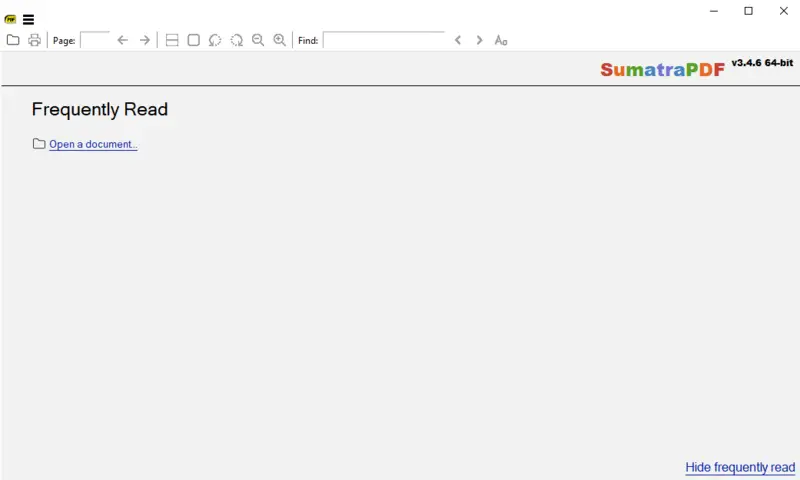
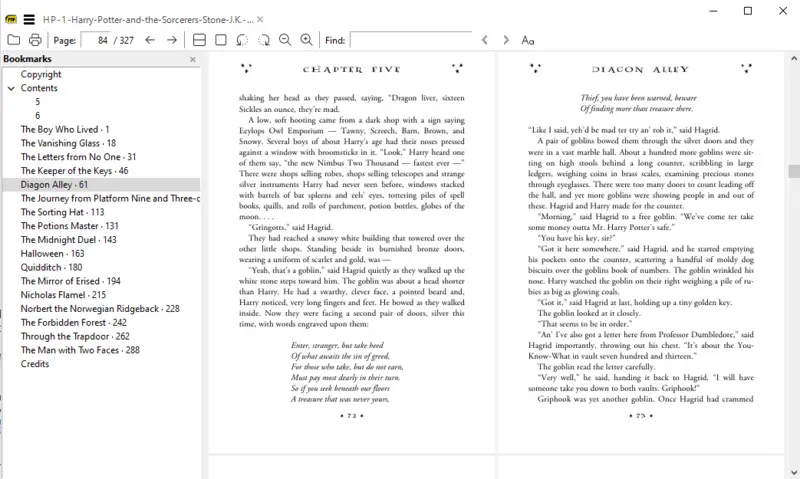
Плюсы:
- Полностью бесплатная программа для чтения книг для Windows 10;
- Легкая и быстрая читалка книг;
- Настройка библиотеки;
- Поддерживается множество форматов электронных книг.
Минусы:
- Не поддерживается Windows 11;
- Нет функции преобразования текста в речь;
- Скучный интерфейс по сравнению с другими приложениями для чтения электронных книг.
Как выбрать читалку для Windows
Выбор лучшей читалки для компьютеров под управлением Windows может оказаться непростой задачей. Необходимо учитывать множество факторов, таких как стоимость, удобство использования и совместимость с другим оборудованием. Вот некоторые моменты, на которые следует обратить внимание при поиске лучшего приложения для чтения книг бесплатно, совместимого с ОС Windows:
- Стоимость. Многие приложения для чтения книг бесплатны, но некоторые предлагают дополнительные функции или поддержку определенных типов контента за отдельную плату. Выбирайте то, что лучше всего соответствует вашему бюджету.
- Удобный интерфейс. Ищите возможность скачать читалку для ПК на русском языке с удобным интерфейсом, в котором легко ориентироваться и разбираться.
- Совместимость с различными системами. Убедитесь, что выбранная вами программа для чтения электронных книг совместима с другими устройствами, которыми вы владеете, что позволит вам получить доступ к содержимому на различных платформах.
- Дополнительные функции. Некоторые читалки предлагают дополнительные возможности, такие как выделение, аннотации и закладки, которые могут быть полезны в зависимости от того, как вы планируете их использовать.
- Форматы файлов. Убедитесь, что читалка книг поддерживает форматы файлов, которые вам нужны, например PDF или документы Word.
Учитывая эти факторы при выборе лучшей бесплатной читалки для ПК на Windows, вы можете быть уверены, что сделаете лучший выбор для своих нужд.
Заключение о читалках для Windows
В этой статье мы рассмотрели и перечислили лучшие программы для чтения книг для Windows 10 и 11. Конечно, выбор программы зависит от того, что именно вы ищете в программном обеспечении.
Менее сложные приложения больше подойдут для быстрого чтения электронных книг. Однако для комфортного чтения с анимированным перелистыванием страниц, широкими настройками режима и гибкими функциями вам понадобится более профессиональное программное обеспечение.
Here is a list of best free FB2 Reader Software For Windows. These software let you easily open and read FB2 files on your computer with various eBook reader tools. The FB2 reader tools provided by these software let you switch pages, find a text, jump to a page, zoom in, zoom out, and change font size while reading. You can also read eBook in fullscreen mode in most of these free FB2 reader software, providing distraction free reading environment. Some of these freeware let you read books one page at a time, while some display 2 pages at a time, just like a real book. You can also open multiple FB2 files in tabs in some of these readers.
There are various other features that these free FB2 reader provide. Some of these let you manage eBook library, so that you can view all your eBooks at a single place. Some of the eBook reader are actually FB2 converters which let you convert FB2 and other eBooks to a different eBook format. A Chrome extension to read FB2 files has also been added in this list.
My Favorite FB2 Reader Software:
I like FBReader and Calibre the most. FBReader is a lightweight reader software with a very simple interface. You can also manage your eBook library using this FB2 viewer. Calibre is an eBook manager software with a lot of eBook related tools. You can read, manage library, edit, convert, and do more with it. It is the best option for people who indulge themselves in eBook reading.
You can also checkout the list of best free Ebook Reader, FB2 To PDF Converter, and eBook Creator software for Windows.
FBReader
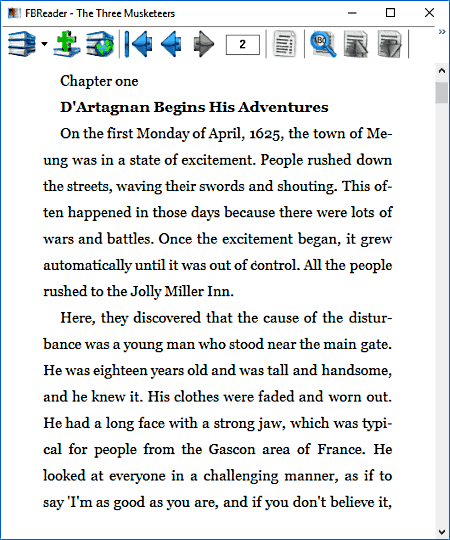
FBReader is a free FB2 reader with a simple and neat interface, which provides distraction-free reading experience. It lets you read as well as manage FB2 books with its integrated Library. Add your eBooks to its library, and you will not need to look for an eBook on your PC whenever you want to read it. Another noticeably good feature of this free FB2 reader is that, when you start FBReader, it opens the eBook from the page and position where you left reading it last time.
It is a very simple FB2 viewer with navigation tools that let you quickly switch between pages, find a text, and jump to a page by entering page number. You can also rotate page orientation if you want.
The background of the interface is White by default, which you can change manually to any color according to your preference. you can change various other preferences including text font style and size in the Preferences menu.
This FB2 reader not only lets you view FB2 files, but also lets you read various other eBook formats, such as: ePub, mobi, rtf, html, txt, and more.
Calibre
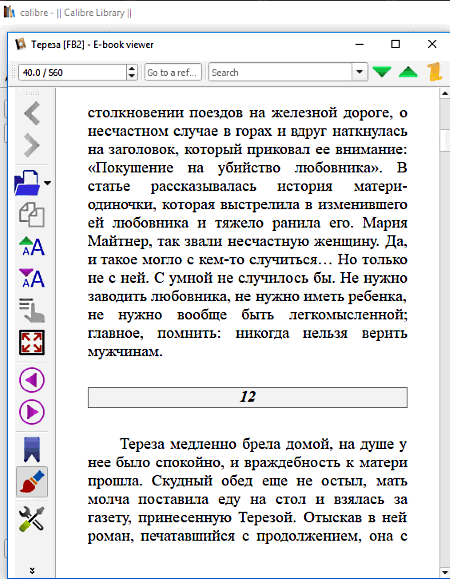
Calibre is a well know eBook manager software. You can manage your eBooks in its Library, read eBooks, edit eBooks, convert eBooks, and do much more. It can also be used as a FB2 reader.
This freeware has one of the best eBook reader which provides sophisticated eBook reading experience. The tools available in the reader of Calibre are specifically designed for eBook reading. All the tools are available on the toolbar available on the left side of the interface. With these tools, you can increase/decrease font size, read FB2 in full screen, switch to next/previous page, add bookmarks, change text font, view book metedata, view eBook in reference mode (did not work for FB2 books), etc.
You can also search a text, or enter a page number to jump to that page.
Calibre is one of the best eBook readers out there and can be a good choice for people who are into reading eBooks regularly.
SpdPDF Reader
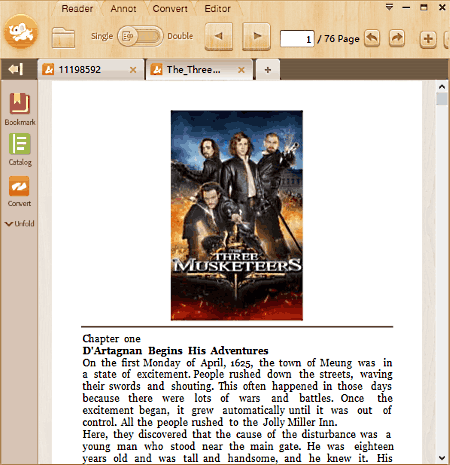
SpdPDF Reader is another good and free FB2 reader software. Along with FB2, you can also read PDF, XPS, DjVu, Mobi, ePub, and other eBooks using this freeware. It has an intuitive interface which provides good eBook reading experience.
Library part is missing, so you cannot manage your eBooks using this reader. Other important eBook reader tools are available, which let you easily switch between pages, jump to a specific page, zoom in/out, play pages as slides, read in fullscreen, and more. A double page FB2 reader mode is available, which lets you read eBooks like a book; switch back to single page mode with a simple toggle button on the toolbar. You can also change the background of the reader according to your preference. The Night Mode background is an added advantage.
Some other important features of this free FB2 reader are: Bookmark, Catalog, and Annotation. The Annotation tool lets you add text, highlight text, underline text, draw shapes, or strikeout text.
Integrated Converter and Editor tools are also available, but they do not come with the standard SpdPDF Reader package. You will need to download them separately.
Icecream Ebook Reader
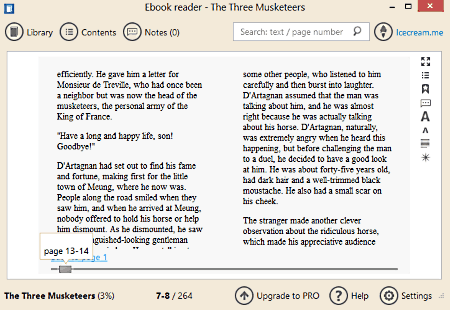
Icecream Ebook Reader is a free FB2 reader for personal use. It lets you manage eBook library and read them in a distraction-free interface. Once you have added an FB2 file to library, double-click on it to open it in a reader window.
You can read an eBook in single or double page view. To navigate between pages, you can use the right and left arrow keys. Zoom in and zoom out function are also available. The full screen mode provides a distraction-free reading experience. The reader window is pretty simple with easy to access control options. You can search for a page or text and jump to it using the Search box.
In the Library menu, you can view the progress of each eBook, based on the page you have reached while reading.
The eBook formats supported by this reader are: PDF, MOBI, ePub, PRC, FB2, DjVu, CBZ, and CBR.
Icecream Ebook Reader is a very good FB2 reader software, but it is only available for non-commercial purposes.
Anant Reader
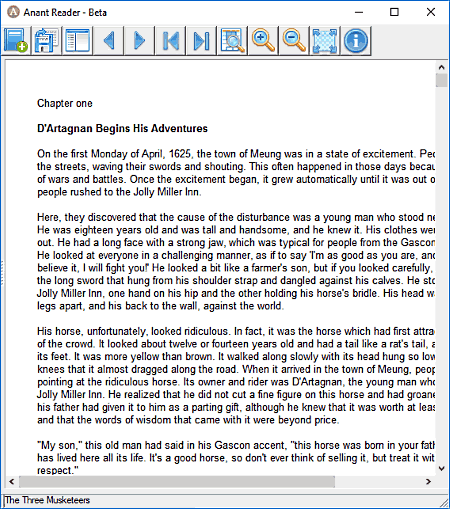
Anant Reader is a pretty basic FB2 reader software for Windows. It supports FB2, EPUB, and HTML eBook formats. The reader interface is very simple, with few tool icons. The books you add to read are saved in its library, so that you can read them later.
Talking about the tools, you get buttons to navigate between pages, scroll page, zoom in/out, and read eBook in full screen. Its full-screen mode is one of the best. You can also show or hide table of content according to your choice. The info icon in the toolbar displays all the shortcut keys for navigation.
STDU Viewer
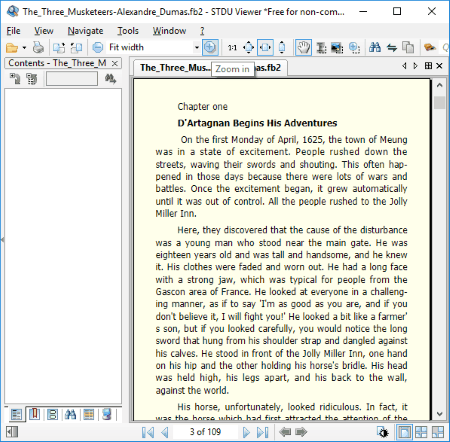
STDU Viewer is a free document viewer which can open FB2 files along with various other eBook, document, and image formats. This FB2 reader lets you read FB2 books along with their table of contents. If you want, you can open multiple FB2 files in different tabs.
Its toolbar has options to zoom in/out, fit page, rotate page, and search for text. To navigate, you can use the scroll button or the up and down arrow keys.
Other general tools available in this document viewer are: document printer, select text, select image, sync content, and copy text.
Note: STDU Viewer is available for free only for personal/non-commercial use.
TEBookConverter
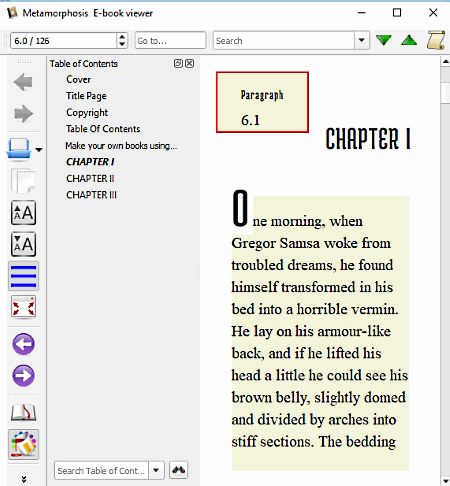
TEBookConverter is a free FB2 converter software that lets you read FB2 files. Load a FB2 file that you want to read, select it, then click on Reader option to begin reading it. This software is actually based on Calibre, so the reader lets you read FB2 files in Calibre’s eBook reader. The eBook reader options available in this reader are exactly the same as in Calibre’s reader. As I have already talked about Calibre before, you can refer the Calibre section above to know more about it.
TEBookConverter is a free eBook converter that lets you convert eBooks among various eBook formats.
Note: You do not need to have Calibre installed on your PC to use this software.
Soft4Boost Document Converter
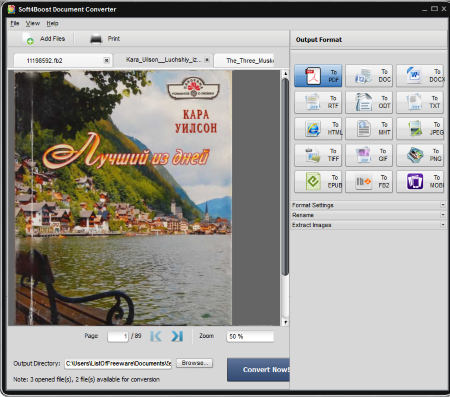
Soft4Boost Document Converter is another FB2 converter which serves the purpose of FB2 reader freeware. You can open single as well as multiple FB2 files in tabs. It has a pretty nice interface with standard eBook reader options. You will find buttons to switch to next and previous pages, zoom tool, and page option using which you can jump to a specific page. Fullscreen mode is not available, which can be a turn off for many readers.
Apart from the reader, you will find options to convert eBooks, add watermark, extract images, and rename eBook. You can also print an eBook, if required.
EasyDocs
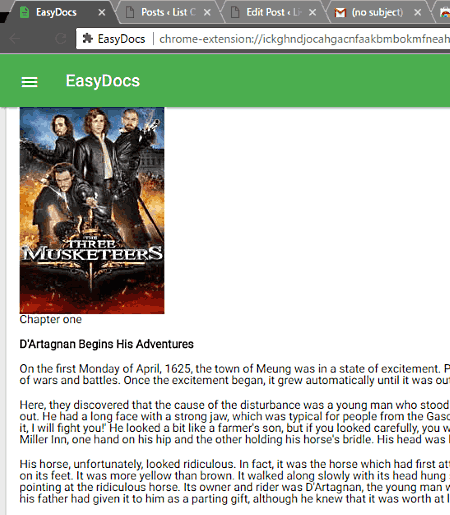
EasyDocs lets you open FB2 files in Chrome. It is a Google Chrome extension to read FB2 files. You can use it to read documents and view images offline. So, if you have this extension, you will not need to download any other software to read FB2 files.
After installation, click on this extension’s icon, and it will open up the reader in a new tab. Now browse and select the FB2 file that you want to read. The book will open as a webpage; use the scroll bar to keep reading the book. No extra tools for reading assistance are provided. To zoom in/out or view eBook in fullscreen, you can make use of Chrome’s native Zoom (press Ctrl +/-) and Fullscreen (press F11) tools.
Following document and image formats are supported by this FB2 reader Chrome extension: ODT, DOCX, RTF, ePub, CSV, TSV, GIF, JPEG, PNG, SVG, ICO, TIFF, etc.
So, if you want to open FB2 file in Chrome, this extension is one of the easiest method to do that.
